MFC-L9570CDW(T)
GYIK és hibaelhárítás |
Hogyan nyomtathatok a Google Cloud Print megszüntetése óta?
USB-hez vagy hálózathoz csatlakoztatott Brother készülékre történő nyomtatáshoz javasoljuk a ChromeOS natív nyomtatás funkciójának használatát. Annak ellenőrzéséhez, hogy a készülék kompatibilis-e a Natív nyomtatással, lásd:
> Kattintson ide a Native Printing-el kompatibilis Brother termékekkel kapcsolatos információkért.
Ha a készüléke kompatibilis a natív nyomtatással, kövesse az alábbi "Nyomtatás ChromeOS-ban Natív nyomtatással" szakasz utasításait.
A szkennelést a ChromeOS jelenleg nem támogatja.
Nyomtatás ChromeOS rendszerben a natív nyomtatás használatával
Ha Brother készüléke kompatibilis a natív nyomtatással, kövesse az alábbi utasításokat, a csatlakozás típusától függően.
USB csatlakozás
-
Csatlakoztassa a gépet és a számítógépet az USB-kábel segítségével. Ha a készülék kompatibilis a natív nyomtatással, a számítógép automatikusan felismeri és beállítja.
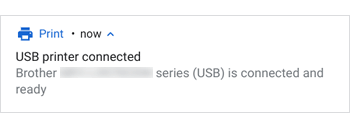
- Kattintson az alkalmazásban, amelyről nyomtatni szeretne, kattintson a Nyomtatás gombra.
- Válassza ki a gépet, és kattintson a Nyomtatás gombra.
Hálózati csatlakozás
Mielőtt elkezdené, győződjön meg arról, hogy a számítógép és a számítógép ugyanahhoz a vezetékes vagy vezeték nélküli (Wi-Fi) hálózathoz csatlakozik.
1. Kattintson a Beállítások ikonra a tálcán.
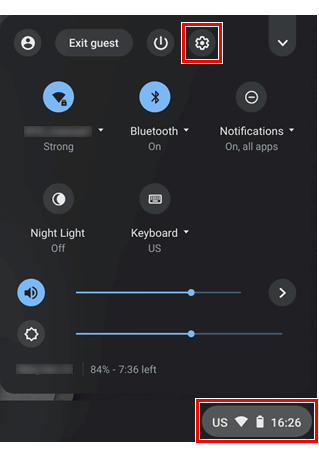
- Bontsa ki a Speciális beállításokat, és kattintson a Nyomtatás ikonra.
-
Kattintson a Nyomtatók elemre. A ChromeOS megkeresi a hálózatán lévő gépeket.
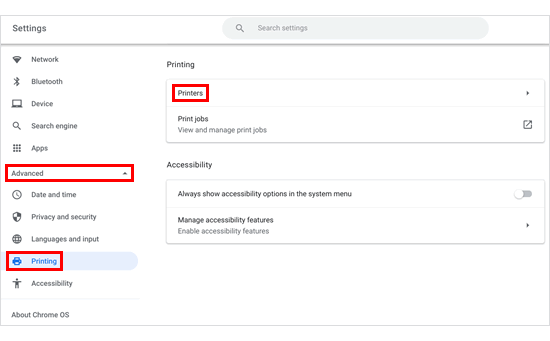
-
Várjon körülbelül két percet, majd válassza ki a használni kívánt gépet.
Ha a gép nem szerepel a listán, ellenőrizze a következőket:
• Győződjön meg arról, hogy a készülék megfelelően csatlakozik ugyanahhoz a hálózathoz, mint a számítógép.
• Kapcsolja ki, majd újra be a gépet, a számítógépet és az útválasztót / hozzáférési pontot.
• Ha vezeték nélküli (Wi-Fi) útválasztóhoz / hozzáférési ponthoz csatlakozik, győződjön meg arról, hogy a 2,4 GHz vagy a 2,4 GHz / 5 GHz vegyes módot használja. Az 5 GHz-es mód nem támogatott.
• Ha munkahelyen vagy iskolában használja a ChromeOS rendszert, és nem tud új nyomtatót hozzáadni, forduljon a hálózati rendszergazdához. -
Kattintson a Mentés vagy a Beállítás gombra.
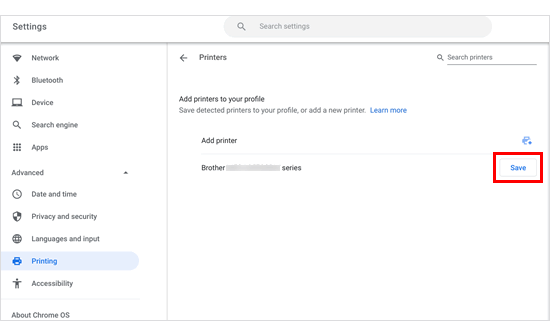
-
Győződjön meg arról, hogy a készülék megjelenik a "Mentett nyomtatók" részben.
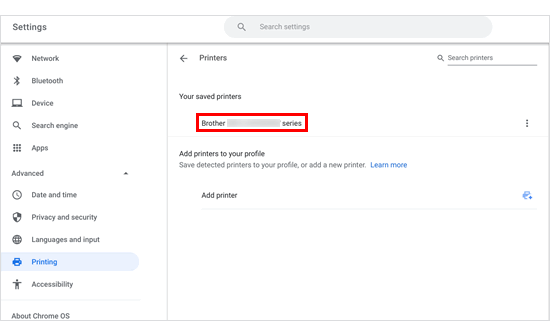
- Győződjön meg arról, hogy a készülék megjelenik a "Mentett nyomtatók" részben.
- Válassza ki a gépet, és kattintson a Nyomtatás gombra.